CSS - :hover: 帶給你的網頁生命力
你好,未來的網頁開發者們!今天,我們將深入探討 CSS 最令人興奮和互動性最強的特點之一::hover 伪類。作為你們親切鄰居的電腦老師,我將指導你們一步步走過這個旅程。所以,拿起你們最喜歡的飲料,放鬆身心,讓我們一起踏上這個神奇的悬停冒險之旅!
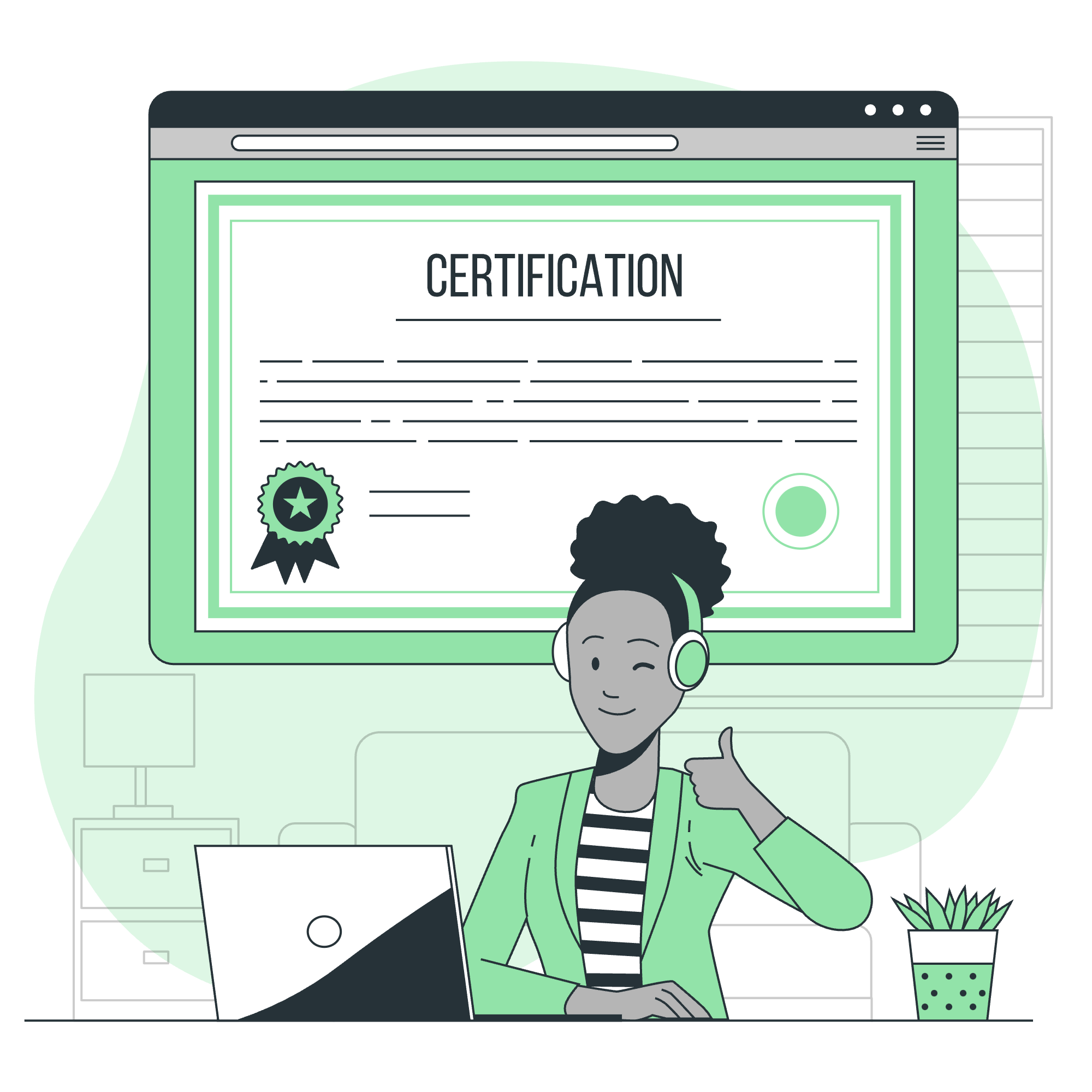
:hover 伪類是什麼?
在我們深入細節之前,讓我們先了解 :hover 是什麼。:hover 伪類就像一個秘密咒語,讓你能在用戶將鼠標悬停在元素上時改變元素的外觀。這就像是給你的網頁元素超能力——它們可以在你眼前變形!
应用範圍
現在,你可能會想,"我能在所有元素上使用 :hover 嗎?" 乎全是!:hover 伪類可以應用在任何元素上,但最常見的是與鏈接 (<a>), 按鈕 (<button>) 和其他交互元素一起使用。但是,不要讓這限制了你的創造力——你可以在段落、圖像甚至整個網頁正文上使用它,如果你覺得有勇氣的話!
DOM 語法
讓我們看一下使用 :hover 的基本語法:
selector:hover {
/* 你的神奇樣式寫在這裡 */
}這就是這麼簡單!只需在你的選擇器後面加上 :hover,你就準備好在元素上添加一些交互性了。
CSS :hover - 使用 background-color 屬性
讓我們從一個簡單的例子開始。當有人悬停在按鈕上時,我們將改變按鈕的背景顏色。
<button class="color-change">將鼠標悬停在我身上!</button>.color-change {
background-color: #3498db;
color: white;
padding: 10px 20px;
border: none;
cursor: pointer;
transition: background-color 0.3s ease;
}
.color-change:hover {
background-color: #2980b9;
}在這個例子中,我們的按鈕從淺藍色背景 (#3498db) 開始。當你將鼠標悬停在上面時,它會平滑地過渡到更深一點的藍色 (#2980b9)。transition 屬性使這種變化看起來平滑且愉悅。
CSS :hover - 按鈕效果
現在,讓我們為我們的按鈕添加一點閃光效果,使用縮放效果:
<button class="scale-button">點我!</button>.scale-button {
background-color: #2ecc71;
color: white;
padding: 15px 30px;
border: none;
cursor: pointer;
transition: all 0.3s ease;
}
.scale-button:hover {
transform: scale(1.1);
box-shadow: 0 5px 15px rgba(0,0,0,0.3);
}在這裡,我們的按鈕在悬停時會稍微變大(變為原始尺寸的1.1倍)並獲得一個微妙的陰影。就像按鈕在向用戶問候一樣!
CSS :hover - 輪廓效果
讓我們探索一下我們如何可以使用 :hover 來玩轉輪廓:
<div class="border-magic">悬停以獲得驚喜!</div>.border-magic {
width: 200px;
height: 100px;
background-color: #f1c40f;
text-align: center;
line-height: 100px;
border: 2px solid transparent;
transition: all 0.3s ease;
}
.border-magic:hover {
border-color: #e67e22;
border-radius: 15px;
}在這個例子中,我們的 div 開始時有一個透明的邊框。當悬停時,它會獲得一個可見的邊框和圓角。就像看著一個正方形變成一個圓角矩形!
CSS :hover - 盒子陰影
陰影可以為你的元素添加深度和維度。讓我們看看我們如何可以使用 :hover 來創造一種 lifting 效果:
<div class="shadow-lift">悬停以將我抬起!</div>.shadow-lift {
width: 200px;
height: 100px;
background-color: #9b59b6;
color: white;
text-align: center;
line-height: 100px;
transition: all 0.3s ease;
}
.shadow-lift:hover {
box-shadow: 0 10px 20px rgba(0,0,0,0.2);
transform: translateY(-5px);
}這個 div 在悬停時看起來像是要從頁面上抬起,這要歸功於 box-shadow 和使用 transform: translateY() 的微小向上移動。
CSS :hover - 背景效果
讓我們更有創意一點,並在悬停時改變元素整個背景:
<div class="bg-change">觀察我的背景!</div>.bg-change {
width: 300px;
height: 150px;
background-image: url('calm-ocean.jpg');
background-size: cover;
color: white;
text-align: center;
line-height: 150px;
transition: all 0.5s ease;
}
.bg-change:hover {
background-image: url('stormy-sea.jpg');
}在這裡,我們在悬停時改變整個背景圖像。就像看著天氣在你眼前變化!
CSS :hover - 彩虹色彩效果
現在,讓我們為我們的生活添加一些色彩,使用彩虹效果:
<h1 class="rainbow-text">悬停以獲得彩虹!</h1>.rainbow-text {
font-size: 36px;
background-image: linear-gradient(to right, violet, indigo, blue, green, yellow, orange, red);
-webkit-background-clip: text;
color: transparent;
transition: all 0.5s ease;
}
.rainbow-text:hover {
background-image: linear-gradient(to left, violet, indigo, blue, green, yellow, orange, red);
}這個例子使用了一個剪裁到文本的漸變背景。在悬停時,漸變的方向會改變,創造出一個迷人的彩虹效果。
CSS :hover - 文本陰影效果
最後,讓我們創造一種文本陰影效果:
<p class="shadow-text">悬停以查看陰影!</p>.shadow-text {
font-size: 24px;
color: #34495e;
transition: all 0.3s ease;
}
.shadow-text:hover {
text-shadow: 2px 2px 4px rgba(0,0,0,0.5);
color: #2c3e50;
}這段文字在悬停時會獲得一個微妙的文本陰影,並稍微變暗,為文本添加深度。
結論
親愛的學生們,你們已經看到了 CSS :hover 的神奇世界。從改變顏色到變形,從抬起元素到創造彩虹,可能性無限。記住,掌握 CSS 的關鍵是練習和實驗。不要害怕嘗試新事物,並推動可能的邊界。
當我們結束這個課程時,我會想起偉大的網頁設計師 Jeffrey Zeldman 的一句話:"內容先於設計。沒有內容的設計不是設計,它是裝飾。" 所以,當你應用這些悬停效果時,總是思考它們如何增強用戶體驗並支持你的內容。
現在,去嘗試悬停效果吧!並記住,在網頁開發的世界裡,唯一的限制是你的想象力。快樂編程!
| 方法 | 描述 |
|--------|-------------|
| background-color | 在悬停時改變背景顏色 |
| 按鈕效果 | 在悬停時縮放按鈕並添加陰影 |
| 輪廓效果 | 在悬停時改變邊框顏色和添加邊框半徑 |
| 盒子陰影 | 在悬停時添加陰影並抬起元素 |
| 背景效果 | 在悬停時改變背景圖像 |
| 彩虹色彩效果 | 在悬停時改變漸變方向 |
| 文本陰影效果 | 在悬停時添加文本陰影並變暗文本 |Credits: Image by storyset
